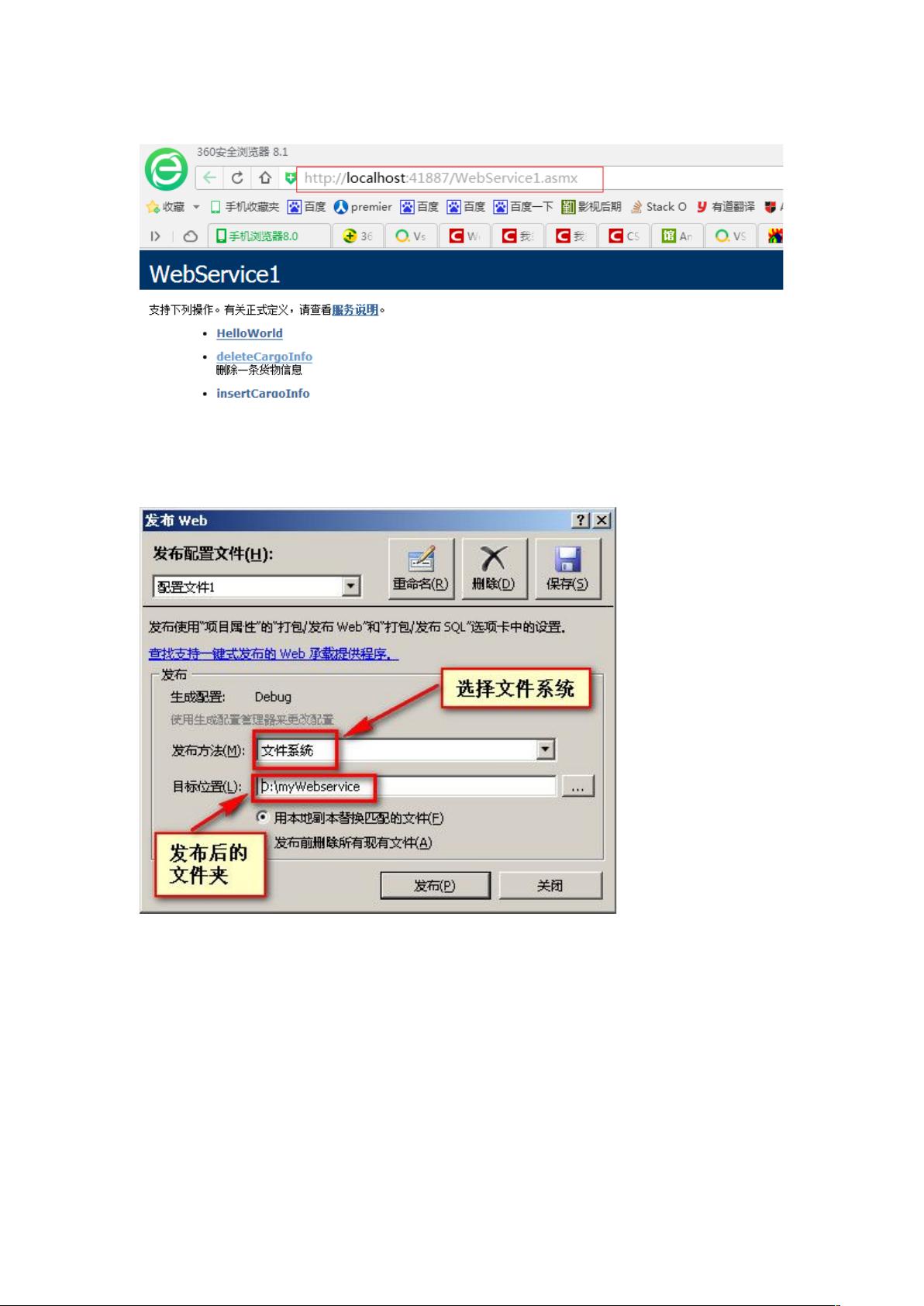VS 2010 中WebService项目的发布和配置指南
需积分: 13 119 浏览量
更新于2024-09-10
收藏 477KB DOCX 举报
发布WebService项目到IIS服务器
在本节中,我们将学习如何在Visual Studio 2010中发布WebService项目,并将其部署到IIS服务器上。同时,我们还将讨论在发布过程中可能遇到的错误和解决方法。
一、为什么需要发布WebService项目
在开发WebService项目时,我们通常使用Visual Studio 2010作为开发工具。在开发过程中,我们可以使用Visual Studio 2010的调试功能来测试WebService项目。但是,当我们关闭Visual Studio 2010后,WebService项目将无法访问。这是因为Visual Studio 2010的调试功能只能在开发环境中使用,而不能在生产环境中使用。因此,我们需要将WebService项目发布到IIS服务器上,以便在生产环境中使用。
二、发布WebService项目到IIS服务器
要将WebService项目发布到IIS服务器上,我们需要按照以下步骤进行:
1. 打开IIS管理器,右键点击默认网站,选择“新建”->“虚拟目录”,并输入虚拟目录的名称和路径。
2. 在虚拟目录中,创建一个新的应用程序池,用于托管WebService项目。
3. 在应用程序池中,添加一个新的应用程序,用于托管WebService项目。
4. 在应用程序中,添加一个新的虚拟目录,用于映射WebService项目的物理路径。
5. 将WebService项目的bin配置文件复制到虚拟目录中。
三、常见错误和解决方法
在发布WebService项目到IIS服务器时,我们可能会遇到以下错误:
1. “/”应用程序中的服务器错误。
解决方法:检查应用程序池的配置,确保应用程序池的身份验证模式正确。
2. 无法访问WebService项目。
解决方法:检查虚拟目录的配置,确保虚拟目录的路径正确,并且WebService项目的bin配置文件已经复制到虚拟目录中。
四、访问WebService项目
在将WebService项目发布到IIS服务器后,我们可以使用以下两种方式来访问WebService项目:
1. 使用IIS管理器,右键点击虚拟目录,选择“浏览”,输入“http://localhost/aa”,其中“aa”是虚拟目录的名称。
2. 使用浏览器,输入“http://localhost/Ip地址”,其中“Ip地址”是服务器的IP地址。
五、结论
在本节中,我们学习了如何将WebService项目发布到IIS服务器上,并讨论了在发布过程中可能遇到的错误和解决方法。通过将WebService项目发布到IIS服务器上,我们可以在生产环境中使用WebService项目,提高了WebService项目的可用性和可靠性。
2012-07-02 上传
2016-05-23 上传
2023-09-05 上传
2023-06-28 上传
2023-09-09 上传
2023-05-20 上传
2023-07-28 上传
2024-10-09 上传
xuxudefandaole
- 粉丝: 0
- 资源: 2
最新资源
- Android圆角进度条控件的设计与应用
- mui框架实现带侧边栏的响应式布局
- Android仿知乎横线直线进度条实现教程
- SSM选课系统实现:Spring+SpringMVC+MyBatis源码剖析
- 使用JavaScript开发的流星待办事项应用
- Google Code Jam 2015竞赛回顾与Java编程实践
- Angular 2与NW.js集成:通过Webpack和Gulp构建环境详解
- OneDayTripPlanner:数字化城市旅游活动规划助手
- TinySTM 轻量级原子操作库的详细介绍与安装指南
- 模拟PHP序列化:JavaScript实现序列化与反序列化技术
- ***进销存系统全面功能介绍与开发指南
- 掌握Clojure命名空间的正确重新加载技巧
- 免费获取VMD模态分解Matlab源代码与案例数据
- BuglyEasyToUnity最新更新优化:简化Unity开发者接入流程
- Android学生俱乐部项目任务2解析与实践
- 掌握Elixir语言构建高效分布式网络爬虫